SMTP là gì? Hướng dẫn cách thiết lập SMTP Server riêng cho WordPress
Có một vấn đề khá đau đầu với những website thường xuyên sử dụng các chức năng cần gửi mail đến thành viên đó là các email gửi đi đều xông thẳng vào mục spam. Đối với các website hoặc blog cỡ nhỏ thì có thể kệ bố nó đi nhưng với các website tầm trung hoặc lớn lớn thì đó là thảm họa. Hãy tưởng tưởng website bạn có tính năng thông báo bình luận qua email để thành viên có thể theo dõi các bình luận của họ, nay tự dưng bị chạy vào mục spam nên thành ra mặc định là họ không thể đọc được các email đó, thế là bao nhiêu nỗ lực níu kéo thành viên truy cập vào website bổng dưng công cốc.
Nhưng cũng rất may là “thảm họa” này đều có thể giải quyết được, mua hẳn 1 IP riêng cho website cũng có thể khắc phục được tình trạng này nhưng không ai dám chắc là vào một ngày đẹp trời nào đó IP này lại bị vào sổ đen của các nhà cung cấp dịch vụ email nữa hay không, thành ra tuy cách này có giá thành rẻ nhưng không được tối ưu cho lắm. Và ở đây, mình khuyến khích các bạn sử dụng một phương thức khác đó là sử dụng một SMTP Server độc lập (nghĩa là không sử dụng SMTP của hosting đang dùng) để thiết lập các email gửi đi trên website.
Xem thêm: Cách thiết lập SMTP của Gmail cho WordPress
SMTP là gì?
Trước tiên, ta lấy một ví dụ đơn giản dễ hiểu như sau. Khi dùng ta dùng các ứng dụng Mail Client để nhận và gửi thư (Outlook, Thunderbird, Eudora,….) thì nó sẽ bắt chúng ta nhập 2 thông số như sau:
- Incoming Server (POP3/IMAP): Thông số này được thiết lập nếu bạn muốn tải các email được gửi đến từ dịch vụ email của bạn (Gmail, Yahoo, Hotmail,…) về client để đọc thông qua các ứng dụng đó.
- Outcoming Server (SMTP): Thông số này được thiết lập nếu bạn muốn gửi email đi trực tiếp trên ứng dụng Mail Client đó.
2 thông số này bạn có thể chọn 1 trong 2 hoặc thiết lập cả 2 để có một Mail Client chuẩn. Vậy thì câu hỏi được đặt ra, chúng ta thiết lập SMTP để làm gì? Và nếu không thiết lập thì sao? Câu trả lời khá đơn giản là bạn không thể gửi mail, vì mặc định trên Mail Client đó đâu có bất cứ một thiết lập hay kết nối nào để cho phép bạn gửi một lá thư từ máy tính đến một email khác được đâu.
Vậy chúng ta sẽ rút ra là, SMTP (Simple Mail Transfer Protocol) nghĩa là một máy chủ được thiết lập để tiến hành gửi mail đi từ một Mail Client hay Web Server với nhiều cổng khác nhau (25, 587, 2525 hoặc 8025).
Các dịch vụ SMTP tốt nên dùng
Gmail, Hotmail hay Yahoo đều cho phép bạn sử dụng các thông số SMTP của họ để thiết lập máy chủ gửi mail đi và bạn sẽ được phép gửi tối đa là 500 email mỗi ngày. Tất nhiên khi bạn dùng các SMTP của các nhà cung cấp này thì email không bao giờ bị rơi vào mục spam, và hoàn toàn miễn phí.
Thông số SMTP
Để có được thông số SMTP của 3 nhà cung cấp trên thì bạn có thể lên Google tìm theo từ khóa “nhà cung cấp + SMTP”
Nhưng nếu bạn cần một máy chủ SMTP nâng cao hơn, cho phép gửi nhiều mail mỗi ngày hơn thì buộc bạn phải dùng các dịch vụ SMTP đặc trưng có trả phí, nhưng giá cả thường sẽ không quá cao. Dưới đây là một số dịch vụ SMTP riêng tốt, giá rẻ thích hợp cho các bạn sử dụng
- Prolateral – £1.25 đến £90.00 mỗi tháng
- Dyn Email – $3 đến $200 mỗi tháng
- Namecheap Email Hosting – $3 đến $30/năm
Nếu bạn muốn đăng ký xong dùng ngay, không chờ kích hoạt thì nên mua ở Prolateral, thông số SMTP sẽ được gửi đến mail của bạn sau khi đặt lệnh giao dịch. Bạn có thể đăng ký gói Free của nó để test.
Thiết lập SMTP cho WordPress
Mặc định WordPress dùng hàm wp_mail() để gửi mail và nó sẽ lấy các thông số SMTP của host hiện tại đang dùng. Vì vậy nếu bạn muốn dùng một SMTP bên ngoài để áp dụng cho các tính năng gửi mail thì bạn có thể sử dụng plugin WP SMTP để thiết lập lại thông số SMTP.
Sau khi cài plugin, bạn vào Setting -> WP SMTP để bắt đầu thiết lập, các thông số bạn nhập như sau
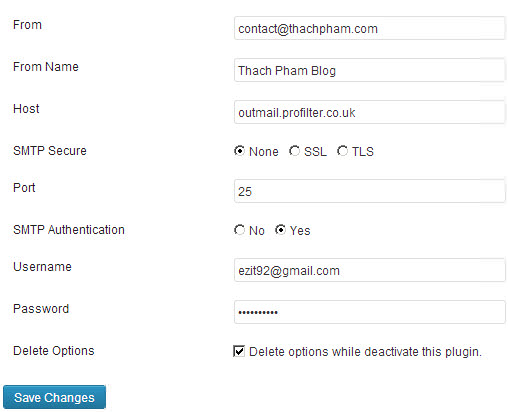
Giải thích:
- From: Email mà bạn muốn người nhận nhìn thấy khi nhận được thư.
- From Name: Tên mà bạn muốn người nhận nhìn thấy khi nhận thư.
- Host: máy chủ SMTP mà bạn muốn sử dụng.
- SMTP Secure: Giao thức bảo mật các mail gửi đi, nếu có chọn thì nên chọn TSL.
- Port: Cổng SMTP, nếu bạn chọn ở trên là TSL thì cổng thường có dạng 3 số. Cái này bạn cứ tìm thông tin của máy chủ SMTP bạn muốn dùng là có cả.
- Username: Tên tài khoản SMTP
- Password: Mật khẩu SMTP (Nếu bạn dùng SMTP của Gmail và có bật chức năng bảo mật 2 lớp thì đây chính là specific password của bạn)
Tham khảo:
Có thể sử dụng SMTP để cấu hình vào các phần mềm spam mail/gửi mail hàng loạt không?
Dĩ nhiên là CÓ.
Nếu bạn còn thắc mắc gì về việc sử dụng SMTP trên blog WordPress thì cứ để lại bình luận nhé.
Nguồn: ThachPham



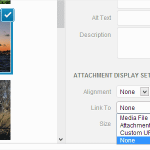


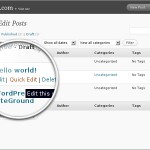

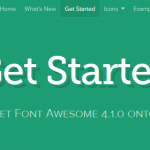
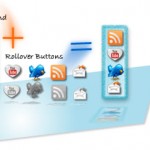
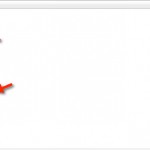

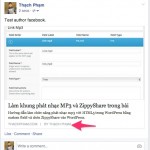

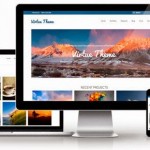
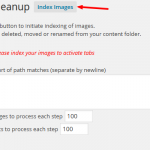
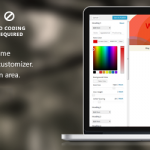

Leave a Reply